Wiederherstellen eines Root-Passworts
Wenn Sie das Root-Passwort vergessen haben, können Sie das Root-Passwort mit dem Verfahren zur Kennwortwiederherstellung zurücksetzen.
Sie können die Wiederherstellung des Root-Kennworts nicht durchführen, wenn Sie den Konsolenport als unsicher konfigurieren.
Wenn ein Benutzer nach der Konfiguration des Konsolenports als unsicher versucht, eine Kennwortwiederherstellung durchzuführen, indem er im Einzelbenutzermodus startet, fordert das Gerät zur Eingabe des Root-Kennworts auf. Wenn ein Benutzer im CLI-Wiederherstellungsmodus startet, ist der Vorgang nicht zulässig. Somit kann sich nur ein Benutzer anmelden, der das Root-Passwort kennt. Weitere Informationen finden Sie unter Konfigurationsrichtlinien zum Sichern des Konsolenportzugriffs.
So stellen Sie das Root-Passwort für Junos OS wieder her
Wenn Sie das Root-Passwort für den Router vergessen haben, können Sie das Root-Passwort mit dem Kennwortwiederherstellungsverfahren zurücksetzen.
Bevor Sie beginnen, beachten Sie Folgendes:
-
Sie benötigen Konsolenzugriff, um das Root-Passwort wiederherzustellen.
So stellen Sie das Root-Passwort wieder her:
So stellen Sie das Root-Passwort unter Junos OS mit einem aktualisierten FreeBSD wieder her
Wenn Sie das root-Passwort für ein Gerät vergessen haben, auf dem Junos OS mit aktualisiertem FreeBSD ausgeführt wird, können Sie das Root-Passwort mit dem Verfahren zur Passwortwiederherstellung zurücksetzen.
Eine Liste der Junos OS-Geräte mit aktualisiertem FreeBSD finden Sie unter Upgrade des Junos-Kernels auf FreeBSD 10+
Sie benötigen Konsolenzugriff, um das Root-Passwort wiederherzustellen.
So stellen Sie das Root-Passwort wieder her:
So stellen Sie das Root-Passwort auf Switches wieder her
Problem
Beschreibung
Wenn Sie das Root-Kennwort für einen Switch vergessen haben, verwenden Sie das Verfahren zur Kennwortwiederherstellung, um das Root-Kennwort zurückzusetzen.
Bevor Sie beginnen, beachten Sie Folgendes:
-
Sie benötigen physischen Zugriff auf den Switch, um das Root-Passwort wiederherzustellen.
Ein Video zum Wiederherstellen des Root-Kennworts für Router finden Sie unter Wiederherstellen des Root-Kennworts auf Routern. Ähnlich verhält es sich mit Switches.
Lösung
So stellen Sie das Root-Passwort wieder her:
-
Schalten Sie den Schalter aus, indem Sie das Netzkabel abziehen oder die Stromversorgung am Wandschalter ausschalten.
-
Stecken Sie ein Ende des Ethernet-Kabels in den seriellen Anschluss des Verwaltungsgeräts und verbinden Sie das andere Ende mit dem Konsolenanschluss auf der Rückseite des Switches. Siehe Abbildung 1.
Abbildung 1: Herstellen einer Verbindung mit dem Konsolenport des Switches der EX-Serie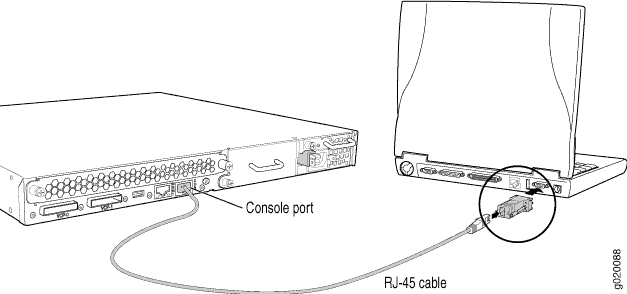
-
Starten Sie auf dem Verwaltungsgerät die Anwendung für die asynchrone Terminalemulation (z. B. Microsoft Windows Hyperterminal). Wählen Sie dann den entsprechenden COM-Port aus (z. B. COM1).
-
Konfigurieren Sie die Porteinstellungen wie folgt:
-
Bits pro Sekunde: 9600
-
Datenbits: 8
-
Parität: Keine
-
Stopp-Bits: 1
-
Flusskontrolle: Keine
-
-
Schalten Sie den Switch ein, indem Sie das Netzkabel einstecken oder den Strom am Wandschalter einschalten.
-
Wenn die folgende Eingabeaufforderung angezeigt wird, drücken Sie die Leertaste, um auf die Eingabeaufforderung des Bootstrap-Loaders des Switches zuzugreifen.
Hit [Enter] to boot immediately, or space bar for command prompt. Booting [kernel] in 1 second...
HINWEIS:Wenn sich der Switch für U-Boot im unbeaufsichtigten Modus befindet, wird der Zugriff auf die Eingabeaufforderung des Bootstrap-Loaders blockiert. Wenn das Root-Passwort verloren geht, müssen Sie den Switch über das LCD-Display auf die werkseitige Standardkonfiguration zurücksetzen.
-
Geben Sie an der folgenden Eingabeaufforderung ein
boot -s, um das System im Einzelbenutzermodus zu starten:loader> boot -s
-
Geben Sie an der folgenden Eingabeaufforderung ein
recovery, um den Vorgang zur Wiederherstellung des Root-Kennworts zu starten:Enter full path name of shell or ’recovery’ for root password recovery or RETURN for /bin/sh: recovery
Eine Reihe von Meldungen beschreibt Konsistenzprüfungen, das Einhängen von Dateisystemen sowie das Initialisieren und Auschecken von Verwaltungsdiensten. Dann wird die CLI-Eingabeaufforderung angezeigt.
-
Rufen Sie den Konfigurationsmodus in der CLI auf:
user@switch> configure
-
Legen Sie das Root-Passwort fest.
user@switch# set system root-authentication plain-text-password
-
Geben Sie an der folgenden Eingabeaufforderung das neue Root-Passwort ein:
New password: password
-
Geben Sie bei der zweiten Eingabeaufforderung das neue Root-Passwort erneut ein.
Retype new password: password
-
Nachdem Sie die Konfiguration des Geräts abgeschlossen haben, bestätigen Sie die Konfiguration.
root@switch# commit commit complete
-
Beenden Sie den Konfigurationsmodus in der CLI.
root@switch# exit
-
Beenden Sie den Betriebsmodus in der CLI.
root@switch> exit
-
Geben Sie an der Eingabeaufforderung ein
y, um den Switch neu zu starten.Reboot the system? [y/n] y
